
İçindekiler:
- Yazar John Day [email protected].
- Public 2024-01-30 13:16.
- Son düzenleme 2025-01-23 15:13.


Bu yüzden bir gün bir oyun mağazasındaydım ve bu Borderlands pervanesini temizleme bölümünde 20 dolara gördüm ve satın almaya karşı koyamadım. Yaklaşık bir hafta sonra kendi kendime “Tamamen içini çekip içine bir pi tıkabilirim” diye düşündüm. İşte o zaman gerçek bir Borderlands Echo Device yapma maceram başladı. Dışarı çıktım ve bir Adafruit ekranı aldım ve prototip oluşturmaya başladım. Ekran kalemi/parmak ile görmek ve kullanmak daha kolay olması için 3,2 inç ekran aldım. Ben mağazadayken 2,8 inç ekran 3,2 inç ekranla karşılaştırıldığında küçük görünüyordu. Yani bu, ekranın biraz daha büyük olması dışında teknik olarak 1:1 ölçekli bir pervane. Zamanım olduğunda yavaş yavaş prototip yaptım. Bir noktada orijinal ışıkları ve sesleri korumaya çalışıyordum ama bu olmadı, bu yüzden hepsini söktüm. Sonra Pi için bir hoparlör almayı düşünüyordum. Muhtemelen bunun için yer açabilirdim ama muhtemelen pili bitirirdi. Ayrıca, mümkün olmasına rağmen, ses çıkarması veya herhangi bir şey yapmasına gerçekten ihtiyacım yoktu. Ayrıca Bluetooth da var. Prototipleme ile ölçmek biraz zor olsa da, bu işlemin tamamlanması yaklaşık bir saat sürebilir, belki iki.
Gereçler:
Borderlands 3 Echo Device Chronicle Collectibles'tan Ahududu PiMicro SD kart, Pi görüntüsü yüklüAdafruit PiTFT 320x240 3,2” ekran İzleme dörtgenli kablosuz USB klavye(gerekli değil)Cep telefonu güç bankası2 kısa mikro USB kablolarıİğne burun pensesi (veya Dremel)Ressam bandı (gerekli değil)Elektrik bandıSıcak tutkal tabanca ve tutkal çubuklarıÇılgın tutkalKüçük kutu Yıldız tornavida 5/64. alyan anahtarı Mengene (gerekli değil)
Adım 1: Tüm Parçalarınızı Toplayın


Raspberry Pi Model A+ kullanıyorum, çünkü bana biraz daha fazla çalışma alanı sağlıyor. Adafruits Pi hat için yükleyici komut dosyasıyla birlikte en son Pi OS'yi çalıştırıyor. Ekran için ihtiyacınız olan tüm bilgiler burada, ancak gerçekten 12. sayfada bozuyor.
Dokunmatik ekran olduğu için tamamen gerekli olmasa da, yazmak için izleme dörtgenli bir Inland mini klavye kullanıyorum. İsterseniz sadece dokunmatik ekranlar için yapılmış bir işletim sistemi bulabilirsiniz. Hepsi bir cep telefonu güç bankası tarafından desteklenmektedir. Etrafta bir sürü şey vardı, bu yüzden güzelce uyan birini seçtim. İçine tıkabileceğiniz her türlü kullanabilirsiniz. Pil ne kadar büyük olursa, o kadar az alanla çalışmanız gerekir, ancak daha uzun süre çalışır durumda kalacaktır.
2. Adım: Sökün


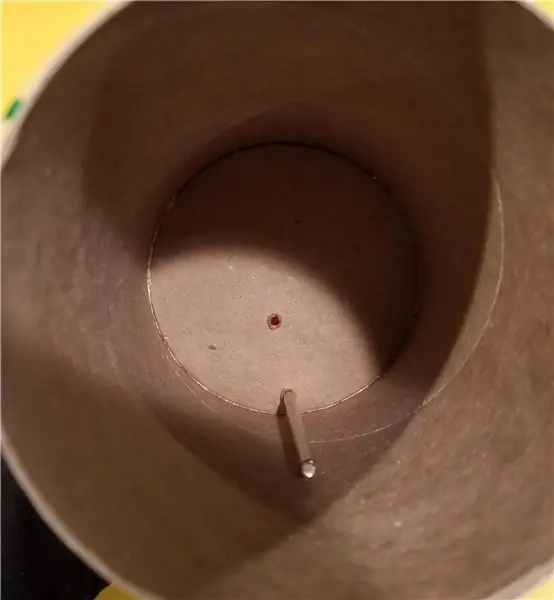
Her şey sırayla. Tüm vidalar için küçük bir kabınız olduğundan emin olun. Çok hızlı bir şekilde gerçek bir karmaşaya dönüşebilir. Onları tamamen saklayın. Ne olduğu önemli değil. Paskalya yumurtası kullanıyorum çünkü başlamaya hazır olduğumda etrafta ilk gördüğüm şey buydu. Toplam 6 adet alyan vida var. Lastik parçanın ön tarafındaki 3 ve arkadaki 2'nin 5/64 allen anahtarı ile çıkarılması gerekir. Sonra piller için kapının ortasında bir alyan vida var. Dışarı çıkması gerekmeyen kukla bir vida. Sadece estetik için orada. Piller için kapıyı açan bir yıldız başlı vida var. Ardından, gövdenin 2 yarısını bir arada tutan 2 yıldız başlı vida daha var. Üst ve alt kısımdaki siyah kauçuk parçalar yerine yapıştırılıyor. Yavaşça onları çekin. Alyan vidalar her şeyi yerinde tutacağı için onları tekrar yapıştırmakla ilgilenmiyorum. Ayrıca gelecekte üzerinde çalışmak istersem kolayca sökebilmek istiyorum. Üst lastik parçayı yavaşça yukarı kaldırın. Yapıştırılmış ama hemen yerine oturuyor. Şimdi son olarak vücudun iki yarısını sağ taraftan ayırın. Tebrikler içeri girdiniz!
Adım 3: Bağırsak ve Tutkal
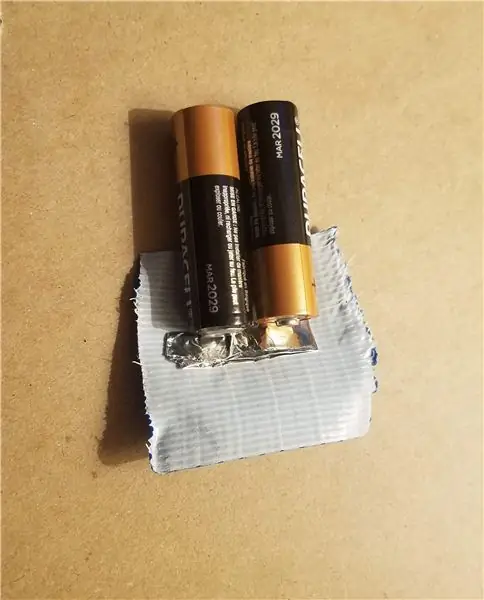


İçeri girdikten sonra, kabloların sökülmesi gereken 2 küçük devre kartı var. Sonra ekranın gittiği yerde dikdörtgen bir beyaz plastik parçası var. Şunu yırtın. Şimdi tüm elektronik aksamlara yer açmak için içerideki o plastiğin bir kısmının alınması gerekiyor. İsterseniz içindeki plastiği çıkarmak için bir Dremel kullanabilirsiniz. Bir Dremel'im var ama onu kullanmak için tembeldim, bu yüzden küçük plastik parçalarını kırmak için kargaburun kullandım. İçeride olduğu için güzel görünmesine gerek yok. Ayrıca bunu mümkün olduğunca ucuz ve kolay yapmaya çalışmak istedim. Gövdeyi açıp devre kartlarını çıkardıktan sonra tüm düğmeler ve yan kısımlar için 2 siyah parça çıkıyor. Az önce söktüğünüz devre kartları dışında hiçbir şey öndeki 3 düğmeyi yerinde tutamaz. Bu yüzden düğmelerin arkasını kuruyana kadar basınç uygulayarak sıcak yapıştırın. Vücudun 2 yarısını tekrar bir araya getirdiğinizde siyah yan parçalar yerinde kalacaktır.
4. Adım: Pil


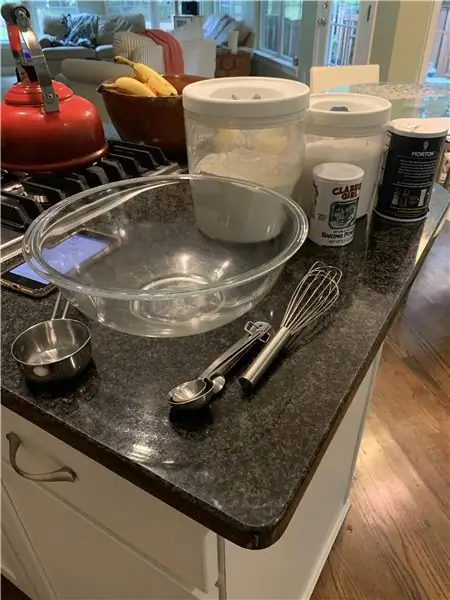
Yankı cihazı için kartuşun içini kaplayan üstte bir parça beyaz karton var. Bunu yırtın çünkü pil için harika bir yer. Güç bankasını dikkatlice mengeneme koydum ve yavaşça kasayı açıp içindeki güzellikleri ortaya çıkaracak kadar baskı yaptım. Ne tür bir powerbank kullanırsanız kullanın, sıkmayı eşit olarak dağıtacak şekilde mengeneye hizaladığınızdan emin olun. Mengeneye sahip olmak tamamen gerekli değildir. Bu çok daha kolay. Çok dikkatli olursanız, muhtemelen kargaburun ve/veya küçük düz uçlu bir tornavida kullanmaktan kurtulabilirsiniz. Pilim kasanın içine sığmadı, bu yüzden onu açmamın bir nedeni bu. Diğer neden ise pillerin kartuşa dikey olarak girmesine ihtiyacım vardı, ancak güç düğmesine ve şarj kablosuna erişmek için eko cihazındaki pil kapağını çıkararak devre kartının dik açıyla çevrilmesine ihtiyacım vardı. Önce onları bir arada tutmak için elektrik bandına sardım ve sonra yerlerine tam oturana kadar biraz daha sardım.
Adım 5: Pil Kartı
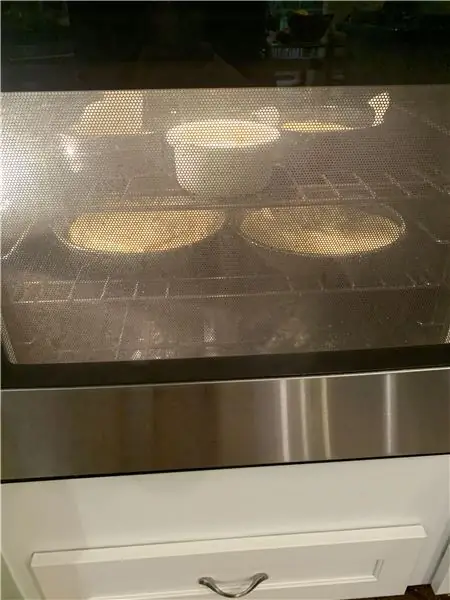
Artık pilin devre kartını tam doğru yere yerleştirebilirim. Sizin için doğru nokta, ne tür bir cep telefonu güç bankasına sahip olduğunuza ve o devre kartının boyutuna bağlıdır. İç kısımda bunlar hemen hemen aynıdır. Pil ve karta bağlı 2 kablo var. Pilinizi nereye koyduğunuza bağlı olarak, hepsini yankı cihazının arkasındaki pil kapağından geçirmek için kartı serbestçe hareket ettirmek isteyeceksiniz. Altına sığabileceğim daha düz bir pilim vardı ama gücü daha azdı. Devre kartını arkadaki pil kapağının kapanabilmesi için yeterince derine yerleştirdiğinizden emin olun. Kart yerine oturduğunda, güç düğmesine veya bağlantı noktalarına yaklaşmamaya dikkat ederek sıcak yapıştırın.
Adım 6: Pi ve Ekranı Ekleme


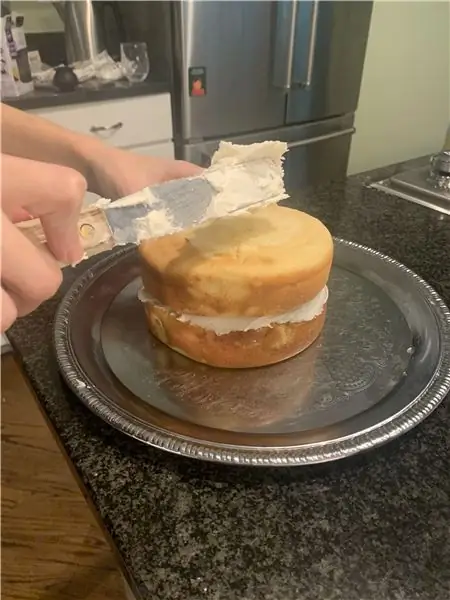
Prototip yaparken, üzerinde çalışırken ekranı yerinde tutmak için bir parça ressam bandı kullanırdım. Gerekli değil, sadece bazen çalışmayı biraz daha kolaylaştırdı. Pi için ekran şapkasına sahip olmak çok güzel ve kolay. Pi üzerindeki gpio pinlerine tıklar ve nefis bir elektro sandviç yapar. Pi'yi içeriden takarken ön taraftaki delikten ekran şapkasını yerinde tutun. Bir araya geldiklerinde, ekranın her köşesinin altına bir nokta çılgın yapıştırıcı koydum ve hizaladım.
Adım 7: Kablolar


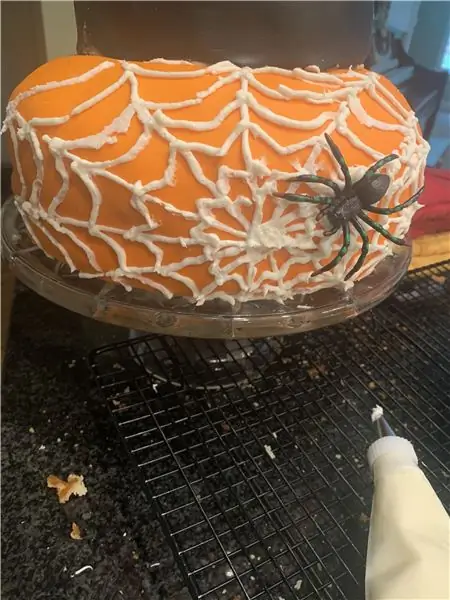

Ne kadar kısa olursa o kadar iyi. Şimdi çalışacak çok fazla alan yok. Sadece birkaç inç uzunluğunda 2 adet mikro USB kablom vardı. Pi üzerindeki mikro USB bağlantı noktasından bir (siyah) kabloyu pil devre kartındaki USB bağlantı noktasına takın. Diğer (beyaz) kabloyu pil devre kartındaki mikro USB bağlantı noktasına takın. Bu (beyaz) kablonun diğer ucu yerine oturtulmuş durumda. İçindeki tüm elektronik parçalarla, onu güzelce sıkıştırabilir ve kolayca yakalayabileceğiniz iyi bir yere yerleştirebilirsiniz. Eko cihazını şarj etmeye hazır olduğunuzda, sadece o (beyaz) kabloyu dışarı çekin ve prize takın. Şarj işlemini tamamladığınızda, basitçe tekrar yerine sokun.
Adım 8: Yeniden Birleştirin
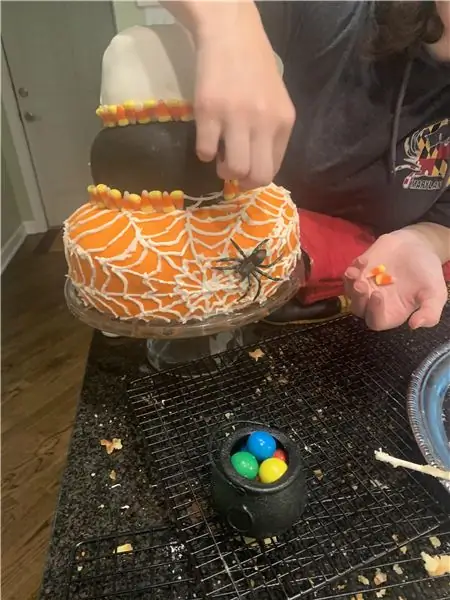
Artık her şey tıka basa dolu olduğuna göre, 2 küçük siyah plastik yan parçayı alın ve yerlerine kaydırın. Ardından kasanın 2 yarısını yavaşça kapatın. Alt lastik parçayı yerine kaydırın ve öndeki 3 ve arkadaki 2 vidayı 5/64'üncü alyan anahtarıyla sıkın. Ardından üst lastik parçayı yerine kaydırın. Bu 2 lastik parça hepsini bir arada tutacak.
9. Adım: Tamamlandı
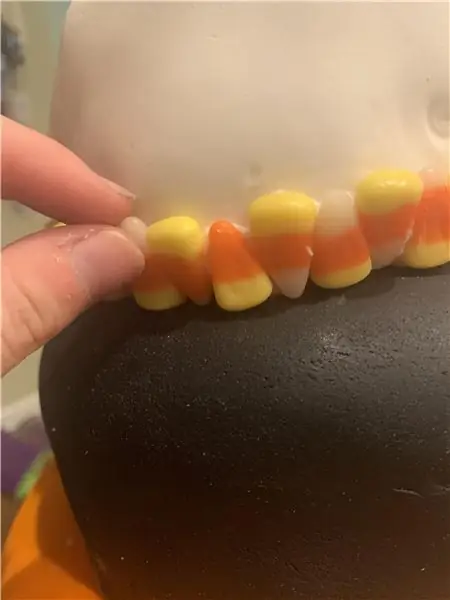
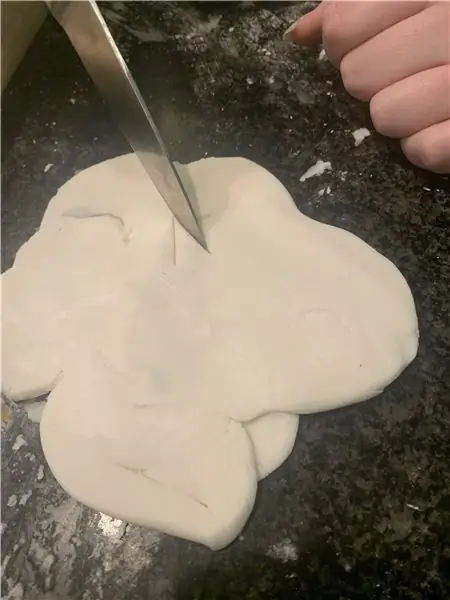

Artık Echo Cihazınızı açmaya ve eğlenmeye hazırsınız. Bu yapıyı bitirdikten sonra gelecekte yapabileceğim birkaç değişiklik var. Belki bir hoparlör eklerim. Kesinlikle klavyeyi sökmeyi ve tüm Borderlands temasına uyması için sarıya boyamayı düşünüyorum. Ekran daha büyüktür, bu nedenle kırpma veya çerçeve yoktur. Bence yine de iyi görünüyor. Bir gün bunun için nasıl bir çerçeve yapacağımı bulabilirim. Erkek bir mikro USB - dişi USB kablosu alarak şarj işlemini kolaylaştırabilirim. Sonra dişi USB bağlantı noktasını sıcak yapıştırabilirim, böylece şarj etmek için takabilirsiniz.
Önerilen:
Nasıl Yapılır: Raspberry PI 4 Headless (VNC) Kurulumu Rpi-imager ve Resimlerle: 7 Adım (Resimlerle)

Nasıl Yapılır: Raspberry PI 4 Headless (VNC) Kurulumu Rpi-imager ve Resimlerle: Bu Rapsberry PI'yi blogumda bir sürü eğlenceli projede kullanmayı planlıyorum. Kontrol etmekten çekinmeyin. Raspberry PI'mi kullanmaya geri dönmek istedim ama yeni konumumda Klavye veya Farem yoktu. Ahududu kurduğumdan beri bir süre geçti
Adım Adım Arduino Uno ile Akustik Kaldırma (8 adım): 8 Adım

Arduino Uno ile Akustik Kaldırma Adım Adım (8 adım): ultrasonik ses dönüştürücüler L298N erkek dc pinli Dc dişi adaptör güç kaynağı Arduino UNOBreadboardBu nasıl çalışır: İlk olarak, Arduino Uno'ya kod yüklersiniz (dijital ile donatılmış bir mikrodenetleyicidir) ve kodu dönüştürmek için analog bağlantı noktaları (C++)
Borderlands 2: 15 Adımda Kendi Hyperion New-U İstasyonunuzu Yapın

Borderlands 2'den Kendi Hyperion New-U Station'ınızı Yapın: Borderlands 2'deki New-U istasyonları, oyunun en ikonik bölümlerinden bazılarıdır (canon olmasalar bile). Bu proje oldukça basit ve 0 Linux veya python bilgisi gerektirecek (istemediğiniz sürece)
Kolay Adımlar ve Resimlerle Bilgisayar Nasıl Sökülür: 13 Adım (Resimlerle)

Kolay Adımlar ve Resimlerle Bir Bilgisayar Nasıl Sökülür: Bu, bir PC'nin nasıl söküleceği hakkında bir talimattır. Temel bileşenlerin çoğu modülerdir ve kolayca çıkarılabilir. Ancak bu konuda organize olmanız önemlidir. Bu, parçaları kaybetmenize ve aynı zamanda yeniden birleştirmeyi kolaylaştırmaya yardımcı olacaktır
Adım Adım Ciclop 3d Tarayıcı My Way: 16 Adım (Resimlerle)

Adım Adım Ciclop 3d Tarayıcı Adım Adım: Merhabalar, ünlü Ciclop 3D tarayıcıyı gerçekleştireceğim. Orijinal projede iyi açıklanan tüm adımlar mevcut değil. Öncelikle işlemi basitleştirmek için bazı düzeltmeler yaptım. Tabanı yazdırıyorum ve PCB'yi yeniden sterilize ediyorum, ama devam et
